Le protocole MTP ou Media Transfer Protocol, qui fait partie du framework Windows Media, permet de transférer automatiquement des fichiers multimédias d’un appareil portable à un autre. Il s’appelait auparavant PTP ou Protocole de transfert d’images.
Nous transférons souvent des fichiers vers ou depuis un appareil photo mobile ou numérique vers un autre appareil et vice versa. Vous ne le savez peut-être pas, mais lorsque vous transférez des images à partir d’un appareil photo numérique, vous utilisez une connexion MTP pour effectuer le transfert. Il y a principalement deux options que vous obtenez après avoir connecté un appareil mobile à l’ordinateur à l’aide d’un câble de données. La première option vous permet de transférer tout type de fichier, y compris des documents, des vidéos ou des audios. La deuxième option est MTP, qui permet aux utilisateurs de déplacer rapidement des images d’un appareil à un autre.
Dans le cas où le protocole de transfert de média ne fonctionne pas et que vous rencontrez des difficultés pour utiliser MTP dans Windows 11 ou Windows 10, cette suggestion peut vous aider à résoudre le problème.
- Le protocole de transfert multimédia ne fonctionne pas
- 1] Vérifiez si votre mobile prend en charge MTP
- 2] Mettez à jour le pilote de périphérique MTP existant
- 3] Installez le Pilote de périphérique MTP
- 4] Activer MTP manuellement
- 5] Activer le mode de débogage USB
- Comment activer MTP dans Windows 11/10 ?
- Pourquoi mon MTP ne fonctionne-t-il pas ?
Le protocole de transfert multimédia ne fonctionne pas
Étant donné que le protocole de transfert multimédia ne fonctionne pas correctement, votre appareil ne sera pas détecté par l’ordinateur et, par conséquent, vous ne pouvez pas transférer rapidement des images vers ou depuis l’appareil photo numérique et le téléphone mobile vers votre ordinateur Windows. Parfois, vous pouvez même voir les messages d’erreur suivants:
- Périphérique USB MTP n’installant pas
- Le pilote de périphérique USB MTP a échoué
- MTP non reconnu
Si le protocole de transfert de média (MTP) ne fonctionne pas sous Windows 11/10, procédez comme suit:
- Vérifiez si votre mobile prend en charge MTP
- Mettez à jour le Pilote de périphérique MTP existant
- Installez le pilote de périphérique MTP
- Activez MTP manuellement
- Activez le mode de débogage USB
Pour en savoir plus sur ces étapes, continuez à lire.
1] Vérifiez si votre mobile prend en charge MTP
La plupart des mobiles équipés de caméras prennent en charge MTP pour transférer des images depuis ou vers l’appareil, mais c’est néanmoins une bonne idée de vérifier.
2] Mettez à jour le pilote de périphérique MTP existant
Ouvrez le menu WinX, sélectionnez Gestionnaire de périphériques, puis recherchez votre appareil mobile. Faites un clic droit dessus et sélectionnez Mettre à jour le logiciel du pilote pour mettre à jour le logiciel du pilote de périphérique.
3] Installez le Pilote de périphérique MTP
Si le pilote n’est pas installé, connectez le périphérique. Après avoir connecté le nouvel appareil à votre ordinateur, il installe automatiquement le pilote nécessaire. Assurez-vous que vous n’avez pas interrompu l’installation. Si le gestionnaire de périphériques affiche un message Les pilotes de ce périphérique ne sont pas installés, vous devriez envisager de réinstaller le pilote.
4] Activer MTP manuellement
Vous devez activer le protocole de transfert de médias manuellement dans certains cas. Différents fabricants de mobiles ont des procédures différentes, alors vérifiez la méthode de votre fabricant.
5] Activer le mode de débogage USB
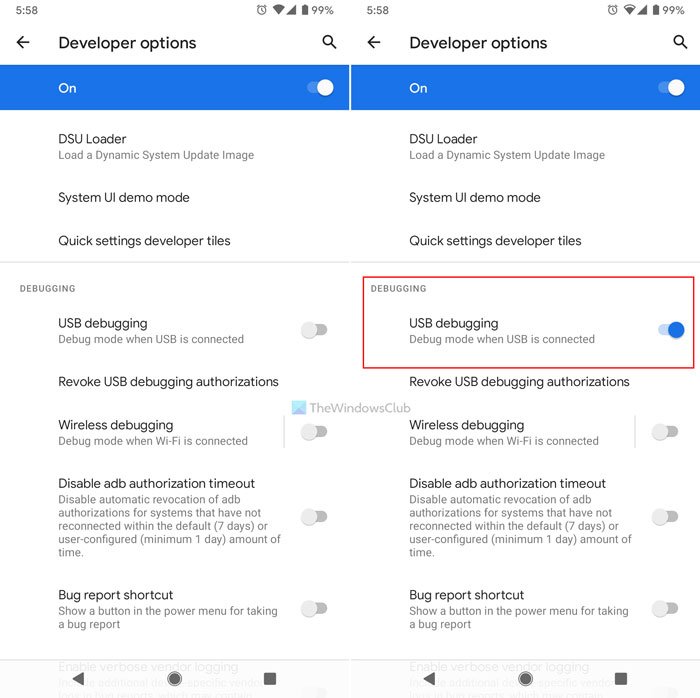
Si vous avez un mobile Android et que MTP ne fonctionne pas, assurez-vous d’avoir activé le mode de débogage USB. Cela vous aidera à dépanner davantage.
Si l’installation d’un nouveau pilote ou la mise à jour de votre pilote existant n’a pas aidé, ouvrez l’Explorateur de fichiers et accédez au chemin suivant:
C:\Windows\INF
Ici, vous obtiendrez un fichier appelé wpdmtp.inf. Faites un clic droit sur ce fichier et sélectionnez Installer.
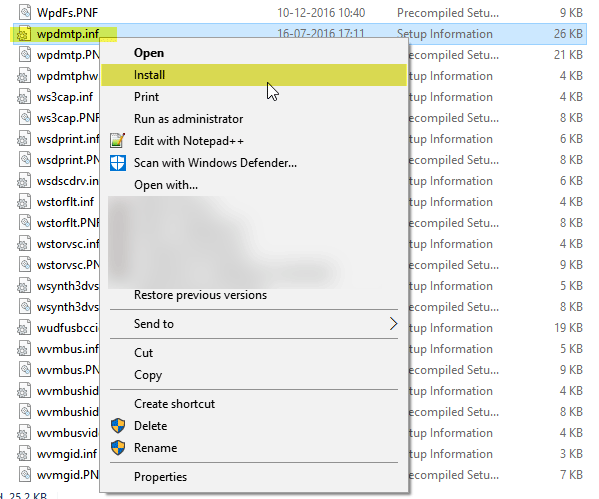
Microsoft fournit un ensemble de pilotes de classe pour prendre en charge le protocole MTP (Media Transfer Protocol). Si votre appareil prend en charge MTP, vous pouvez utiliser l’un de ces pilotes. En plus des pilotes de classe, Microsoft fournit des informations de configuration (.inf) fichier pour installer un pilote de classe. Ce fichier est nommé WpdMtp.inf.
Après avoir cliqué sur Installer, le processus ne devrait pas prendre plus de quelques secondes. Après cela, MTP devrait fonctionner comme d’habitude. Sinon, essayez de redémarrer votre machine et vérifiez si elle fonctionne ou non.
Une fois le processus terminé, redémarrez votre ordinateur et vérifiez si MTP fonctionne normalement.
Comment activer MTP dans Windows 11/10 ?
L’activation du protocole MTP ou de transfert de média n’est pas possible sur les ordinateurs Windows 11/10. Tout ce que vous pouvez faire est d’installer le pilote MTP sur votre ordinateur et d’activer MTP sur votre téléphone Android. Pour ce faire, vous devez trouver l’option Protocole de transfert de média après l’avoir connectée à votre ordinateur.
Pourquoi mon MTP ne fonctionne-t-il pas ?
Il peut y avoir diverses raisons pour lesquelles MTP ne fonctionne pas sur votre ordinateur. D’un téléphone non pris en charge à des paramètres incorrects, cela peut être dû à n’importe quelle raison. Cependant, si vous rencontrez ce problème, vous devez suivre tous les guides mentionnés dans l’article. Par exemple, vous devez vérifier si votre mobile prend en charge MTP ou non. Si oui, vous pouvez vérifier le pilote MTP, activer MTP manuellement, etc.
J’espère que quelque chose vous aidera.
